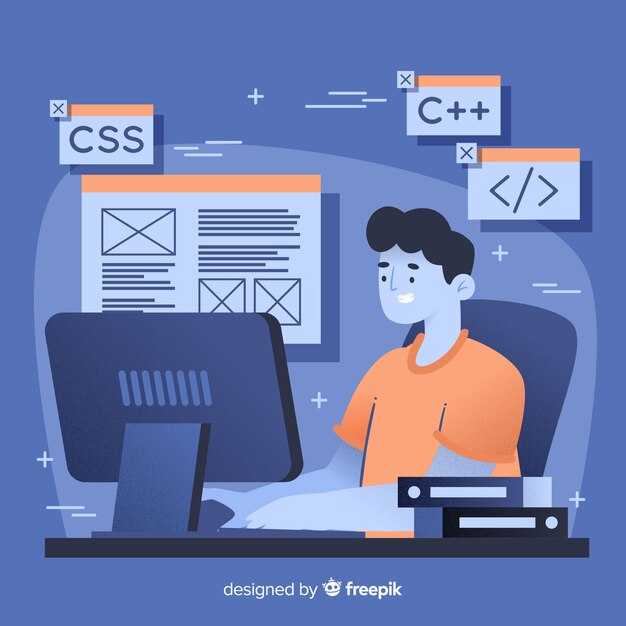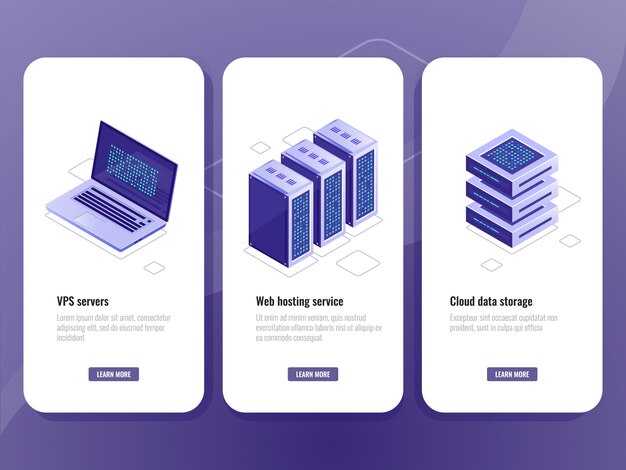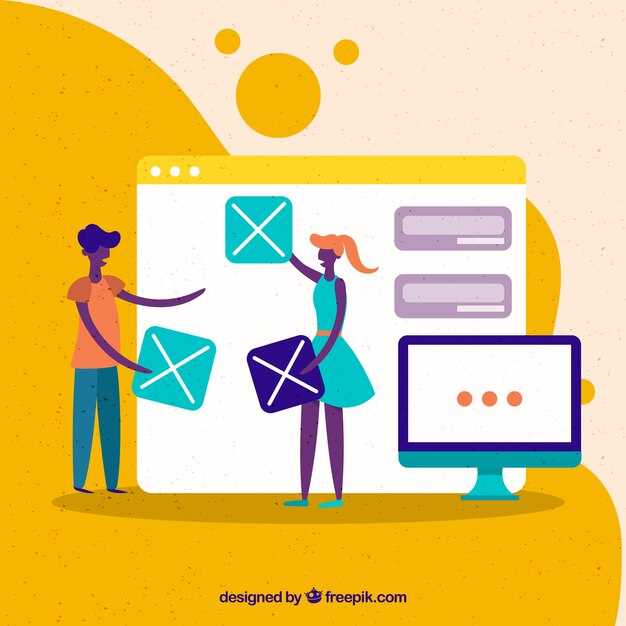Чтобы получить параметры PHP с помощью Curl, выполните команду curl -X POST -d «param1=value1¶m2=value2» http://example.com/script.php. Этот запрос отправляет данные методом POST на указанный URL, где их можно обработать в PHP через массив $_POST. Если нужно передать данные через GET, используйте curl http://example.com/script.php?param1=value1¶m2=value2.
Для работы с заголовками добавьте опцию -H. Например, curl -H «Content-Type: application/json» -X POST -d ‘{«key»:»value»}’ http://example.com/script.php. Это полезно, если сервер ожидает данные в определённом формате. В PHP такие заголовки доступны через массив $_SERVER.
Если требуется получить ответ от сервера, добавьте опцию -o для сохранения в файл или просто выведите его в консоль. Например, curl http://example.com/script.php покажет ответ сервера сразу. Для отладки используйте -v, чтобы увидеть детали запроса и ответа.
Чтобы передать файл через Curl, используйте -F. Например, curl -F «file=@/path/to/file.txt» http://example.com/upload.php. В PHP файл будет доступен через массив $_FILES. Это удобно для загрузки файлов на сервер.
Для работы с авторизацией добавьте опцию -u. Например, curl -u username:password http://example.com/secure.php. Это позволяет передать данные для базовой аутентификации. В PHP такие данные можно обработать через $_SERVER[‘PHP_AUTH_USER’] и $_SERVER[‘PHP_AUTH_PW’].
Установка и настройка Curl для PHP
Для начала убедитесь, что Curl установлен на вашем сервере. В Linux выполните команду sudo apt-get install curl, а в Windows добавьте путь к библиотеке Curl в настройках PHP.
Откройте файл php.ini и найдите строку ;extension=curl. Уберите точку с запятой в начале строки, чтобы активировать расширение. Сохраните изменения и перезапустите веб-сервер.
Проверьте, что Curl включен, создав файл PHP с содержимым:
<?php
phpinfo();
?>
Откройте этот файл в браузере и найдите раздел «curl». Если он отображается, расширение успешно подключено.
Для настройки Curl в PHP используйте функцию curl_setopt. Например, чтобы установить тайм-аут соединения:
<?php
$ch = curl_init();
curl_setopt($ch, CURLOPT_URL, "https://example.com");
curl_setopt($ch, CURLOPT_TIMEOUT, 10);
curl_exec($ch);
curl_close($ch);
?>
Вот основные параметры, которые можно настроить:
| Параметр | Описание |
|---|---|
| CURLOPT_RETURNTRANSFER | Возвращает результат в виде строки |
| CURLOPT_FOLLOWLOCATION | Следует за перенаправлениями |
| CURLOPT_SSL_VERIFYPEER | Проверяет SSL-сертификат |
Если вы работаете с HTTPS, убедитесь, что SSL-сертификаты настроены корректно. Используйте параметр CURLOPT_CAINFO для указания пути к файлу сертификата.
Для упрощения работы с Curl можно использовать библиотеки, такие как Guzzle. Они предоставляют удобный интерфейс и дополнительные функции.
После настройки Curl тестируйте запросы, чтобы убедиться в их корректности. Проверяйте ответы сервера и обрабатывайте возможные ошибки с помощью curl_error и curl_errno.
Проверка наличия Curl на сервере
Чтобы проверить, установлен ли Curl на вашем сервере, выполните команду curl --version в терминале. Если Curl установлен, вы увидите информацию о его версии и поддерживаемых протоколах. Если команда не распознается, значит, Curl отсутствует.
Для серверов с PHP используйте функцию function_exists('curl_init') в скрипте. Создайте файл с расширением .php и добавьте следующий код:
<?php
if (function_exists('curl_init')) {
echo 'Curl установлен и готов к использованию.';
} else {
echo 'Curl не установлен.';
}
?>
Запустите этот скрипт через браузер или командную строку. Если Curl не установлен, потребуется его установка. На Linux-серверах используйте команду sudo apt-get install curl для Debian/Ubuntu или sudo yum install curl для CentOS/RHEL. На Windows включите расширение php_curl в файле php.ini, раскомментировав строку extension=curl.
После установки перезапустите веб-сервер и повторите проверку. Это гарантирует, что Curl корректно интегрирован и готов к работе.
Установка Curl в среде Windows
Для установки Curl на Windows скачайте официальный бинарный файл с сайта curl.se. Выберите версию, соответствующую вашей операционной системе (32 или 64 бита).
- Перейдите в папку с загруженным архивом и извлеките его содержимое в удобное место, например, в
C:curl. - Откройте «Системные свойства» через панель управления или поиск в меню «Пуск».
- Выберите «Дополнительные параметры системы» и нажмите «Переменные среды».
- В разделе «Системные переменные» найдите переменную
Pathи нажмите «Изменить». - Добавьте новый путь к папке с Curl, например,
C:curlbin, и сохраните изменения.
Проверьте установку, открыв командную строку и введя команду:
curl --versionЕсли отображается информация о версии, Curl установлен корректно.
Для работы с PHP убедитесь, что расширение Curl включено в конфигурации. Откройте файл php.ini и найдите строку:
;extension=curlУдалите точку с запятой в начале строки, сохраните файл и перезапустите веб-сервер.
Установка Curl на Linux
Для установки Curl на Linux откройте терминал и выполните команду, соответствующую вашему дистрибутиву. В системах на основе Debian (например, Ubuntu) используйте:
sudo apt update && sudo apt install curl
Для дистрибутивов на основе Red Hat (например, CentOS или Fedora) введите:
sudo yum install curl или sudo dnf install curl
После завершения установки проверьте, что Curl работает. Введите команду:
curl --version
Если вы видите информацию о версии, Curl успешно установлен и готов к использованию.
Если Curl не устанавливается, убедитесь, что ваша система обновлена. В Ubuntu выполните sudo apt update, в CentOS – sudo yum update. Это устранит возможные конфликты с пакетами.
Для настройки прокси или других параметров используйте файл конфигурации ~/.curlrc. Добавьте строки, например:
proxy = http://your-proxy:port
Теперь Curl будет автоматически применять указанные настройки при каждом запуске.
Настройка конфигурации PHP для работы с Curl
Проверьте, включен ли модуль Curl в вашей конфигурации PHP. Откройте терминал и выполните команду php -m | grep curl. Если модуль отсутствует в списке, установите его. Для Linux используйте команду sudo apt-get install php-curl, а для Windows раскомментируйте строку extension=curl в файле php.ini.
Убедитесь, что конфигурация PHP поддерживает HTTPS-запросы. Для этого проверьте наличие сертификатов CA. На Linux они обычно находятся в /etc/ssl/certs/. Если сертификаты отсутствуют, установите пакет ca-certificates с помощью команды sudo apt-get install ca-certificates.
Настройте тайм-ауты для Curl, чтобы избежать зависаний. В PHP-скриптах используйте параметры CURLOPT_CONNECTTIMEOUT и CURLOPT_TIMEOUT. Например, curl_setopt($ch, CURLOPT_CONNECTTIMEOUT, 10); установит тайм-аут подключения в 10 секунд.
Проверьте настройки прокси, если ваш сервер работает через него. Укажите параметры CURLOPT_PROXY и CURLOPT_PROXYPORT в скрипте. Например, curl_setopt($ch, CURLOPT_PROXY, 'proxy.example.com:8080');.
Для повышения безопасности ограничьте доступ к Curl только доверенным IP-адресам. Используйте конфигурацию веб-сервера (например, .htaccess для Apache) или настройте брандмауэр для фильтрации входящих запросов.
После внесения изменений перезапустите веб-сервер. Для Apache выполните sudo systemctl restart apache2, а для Nginx – sudo systemctl restart nginx. Это гарантирует, что новые настройки вступят в силу.
Применение Curl для передачи данных в PHP
Для передачи данных через Curl в PHP используйте функцию curl_setopt с параметром CURLOPT_POSTFIELDS. Этот параметр позволяет отправить массив данных или строку в формате JSON. Например, чтобы отправить POST-запрос с данными, выполните следующий код:
$ch = curl_init('https://example.com/api');
$data = ['name' => 'John', 'email' => 'john@example.com'];
curl_setopt($ch, CURLOPT_POST, true);
curl_setopt($ch, CURLOPT_POSTFIELDS, $data);
curl_setopt($ch, CURLOPT_RETURNTRANSFER, true);
$response = curl_exec($ch);
curl_close($ch);
Если нужно отправить данные в формате JSON, преобразуйте массив в строку с помощью json_encode и установите заголовок Content-Type:
$ch = curl_init('https://example.com/api');
$data = json_encode(['name' => 'John', 'email' => 'john@example.com']);
curl_setopt($ch, CURLOPT_POST, true);
curl_setopt($ch, CURLOPT_POSTFIELDS, $data);
curl_setopt($ch, CURLOPT_HTTPHEADER, ['Content-Type: application/json']);
curl_setopt($ch, CURLOPT_RETURNTRANSFER, true);
$response = curl_exec($ch);
curl_close($ch);
Для передачи файлов используйте массив с префиксом @ перед именем файла. Например:
$ch = curl_init('https://example.com/upload');
$data = ['file' => '@/path/to/file.txt'];
curl_setopt($ch, CURLOPT_POST, true);
curl_setopt($ch, CURLOPT_POSTFIELDS, $data);
curl_setopt($ch, CURLOPT_RETURNTRANSFER, true);
$response = curl_exec($ch);
curl_close($ch);
Чтобы отправить данные через GET-запрос, добавьте параметры в URL. Например:
$url = 'https://example.com/api?name=John&email=john@example.com';
$ch = curl_init($url);
curl_setopt($ch, CURLOPT_RETURNTRANSFER, true);
$response = curl_exec($ch);
curl_close($ch);
Используйте curl_setopt с параметром CURLOPT_CUSTOMREQUEST для отправки PUT или DELETE запросов. Например, для PUT-запроса:
$ch = curl_init('https://example.com/api');
$data = ['name' => 'John', 'email' => 'john@example.com'];
curl_setopt($ch, CURLOPT_CUSTOMREQUEST, 'PUT');
curl_setopt($ch, CURLOPT_POSTFIELDS, http_build_query($data));
curl_setopt($ch, CURLOPT_RETURNTRANSFER, true);
$response = curl_exec($ch);
curl_close($ch);
Для обработки ошибок проверьте результат выполнения curl_exec и используйте curl_error для получения сообщения об ошибке:
if ($response === false) {
echo 'Ошибка: ' . curl_error($ch);
}
Эти методы помогут эффективно передавать данные через Curl в PHP, обеспечивая гибкость и контроль над запросами.
Отправка GET-запросов и обработка ответов
Для отправки GET-запроса с помощью Curl используйте команду с флагом -G и укажите URL с параметрами. Например, чтобы получить данные с API, выполните: curl -G "https://example.com/api" --data-urlencode "param1=value1" --data-urlencode "param2=value2". Это автоматически добавит параметры в строку запроса.
Чтобы сохранить ответ в файл, добавьте флаг -o: curl -G "https://example.com/api" -o response.json. Это полезно для анализа данных позже.
Если нужно вывести только заголовки ответа, используйте -I: curl -I "https://example.com/api". Это поможет проверить статус HTTP-ответа или метаданные.
Для обработки JSON-ответа в PHP, используйте функцию json_decode. Пример: $response = curl_exec($ch); $data = json_decode($response, true);. Теперь $data содержит массив с полученными данными.
Если API возвращает XML, примените simplexml_load_string: $xml = simplexml_load_string($response);. Это преобразует XML в объект для удобного доступа к элементам.
Проверяйте статус ответа с помощью curl_getinfo($ch, CURLINFO_HTTP_CODE). Это поможет обработать ошибки, например, если сервер вернул 404 или 500.
Для повышения производительности настройте тайм-ауты: curl_setopt($ch, CURLOPT_TIMEOUT, 10);. Это ограничит время выполнения запроса до 10 секунд.
Как отправить POST-запрос с параметрами
Для отправки POST-запроса с параметрами через Curl используйте флаг -X POST и добавьте параметры с помощью -d. Например:
curl -X POST -d "name=John&age=30" https://example.com/submitЕсли данные содержат специальные символы, закодируйте их с помощью —data-urlencode:
curl -X POST --data-urlencode "message=Hello World!" https://example.com/submitДля передачи JSON-данных укажите заголовок Content-Type и используйте -d:
curl -X POST -H "Content-Type: application/json" -d '{"name":"John","age":30}' https://example.com/submitЕсли нужно отправить файл, используйте -F:
curl -X POST -F "file=@/path/to/file.txt" https://example.com/uploadДля работы с куками добавьте флаг -b:
curl -X POST -d "name=John&age=30" -b "session=12345" https://example.com/submitcurl -v -X POST -d "name=John&age=30" https://example.com/submitЭти команды помогут отправить POST-запрос с параметрами и получить нужный ответ от сервера.
Дебаггинг запросов Curl с помощью CURLOPT_VERBOSE
Включите режим CURLOPT_VERBOSE, чтобы получить подробную информацию о каждом этапе выполнения запроса. Это поможет быстро выявить проблемы, такие как ошибки подключения или неверные заголовки. Для активации режима добавьте следующий параметр в ваш код:
curl_setopt($ch, CURLOPT_VERBOSE, true);curl_setopt($ch, CURLOPT_STDERR, fopen('debug.log', 'w+'));- Информацию о DNS-запросах.
- Детали установки соединения.
- Заголовки запроса и ответа.
- Время выполнения каждого этапа.
Если вы работаете с SSL/TLS, CURLOPT_VERBOSE покажет данные о рукопожатии и сертификатах. Это полезно для проверки корректности SSL-конфигурации.
Не забудьте отключить CURLOPT_VERBOSE после завершения отладки, чтобы избежать лишней нагрузки и не захламлять логи.
Обработка ошибок и исключений при использовании Curl
Устанавливайте тайм-аут для запроса с помощью CURLOPT_TIMEOUT или CURLOPT_CONNECTTIMEOUT. Это предотвратит зависание скрипта, если сервер не отвечает. Рекомендуемое значение – от 5 до 30 секунд, в зависимости от задачи.
Обрабатывайте ошибки SSL-сертификатов с помощью CURLOPT_SSL_VERIFYPEER и CURLOPT_SSL_VERIFYHOST. Если вы работаете с тестовыми серверами, отключите проверку, но для продакшена всегда включайте её.
Используйте curl_errno и curl_error для получения кода и текста ошибки. Это помогает точно определить причину сбоя. Например, код 6 указывает на проблемы с DNS, а 28 – на превышение тайм-аута.
Создайте функцию-обёртку для Curl, которая будет автоматически проверять ошибки и возвращать результат только в случае успеха. Это упростит повторное использование кода и снизит вероятность пропуска ошибок.
Тестируйте запросы на различных сценариях: при отсутствии сети, неверных URL, больших объёмах данных. Это поможет убедиться, что обработка ошибок работает корректно во всех случаях.